Brother MFC-J470DW User Manual
Browse online or download User Manual for Multifunction Devices Brother MFC-J470DW. Brother MFC-J470DW Manual del usuario
- Page / 64
- Table of contents
- BOOKMARKS
- Guía de Web Connect 1
- Modelos aplicables 2
- Definición de las notas 2
- Marcas comerciales 2
- NOTA IMPORTANTE 2
- Tabla de contenido 3
- J870DW) 54 4
- A Solución de problemas 57 4
- Connect: 7
- Cuenta de servicio 8
- Conexión a Internet 8
- Instalación de MFL-Pro Suite 8
- Ajustes del servidor proxy 8
- Introducción 10
- Descripción paso a paso 11
- Registro de una cuenta 14
- Eliminación de una cuenta 18
- Escanear y cargar 21
- Para DCP-J172W 25
- Descargar, imprimir y guardar 30
- Dropbox, SkyDrive 31
- Servicios web 42
- Pulse OK 50
- Pulse 50
- DCP-J172W/J552DW/J752DW 51
- MFC-J650DW/J870DW) 51
- Cómo escanear notas 55
- Pulse el acceso directo 60
- Solución de problemas 61
Summary of Contents
Guía de Web Connect Versión 0SPA
Introducción61d Seleccione Ajustes proxy y pulse OK.e Pulse a o b para seleccionar Conexión proxy.Pulse OK.f Pulse a o b para seleccionar Sí.Pulse OK.
Introducción71Configurar Brother Web Connect(Para Picasa Web Albums™, Flickr®, Facebook, Google Drive™, Evernote®, Dropbox, SkyDrive® y Box)Descripció
Introducción81Cómo crear una cuenta en cada uno de los servicios deseadosCon el fin de utilizar Brother Web Connect para acceder a los distintos servi
Introducción91NOTATambién puede acceder directamente a la página de las siguientes maneras:• Desde el CD-ROM suministrado1 Introduzca el CD-ROM en la
Introducción101e Cierre el navegador web.Continúe con el procedimiento siguiente, Cómo registrar y eliminar cuentas en el equipouu página 10.Cómo regi
Introducción111NOTAAparecerá un mensaje de error en la pantalla LCD si la información que ha introducido no coincide con laID temporal que recibió al
Introducción121e Pulse s o t para mostrar el servicio en el que desea registrarse.Pulse el servicio.f Si se muestra información sobre Brother Web Conn
Introducción131b Pulse (WEB).c La pantalla LCD del equipo mostrará información sobre la conexión a Internet. Lea la información y pulseOK.d Se le pr
Introducción141 Pulse 1 (SÍ) para registrar la información tal y como la ha introducido. Pulse 2 (No) para hacer cambios en la información que ha in
Introducción151b Si aparece información sobre la conexión a Internet en la pantalla LCD del equipo, lea la información ypulse OK.c Se le preguntará si
iModelos aplicablesEsta Guía del usuario corresponde a los modelos siguientes:DCP-J152W/J172W/J552DW/J752DW, MFC-J470DW/J475DW/J650DW/J870DWDefinición
Introducción161f Pulse a o b para seleccionar Borrar cuenta.Pulse OK.g Pulse a o b para seleccionar la cuenta que desea eliminar.Pulse OK.h Se le pedi
2172Escanear y cargarEscanear y cargar documentosLas fotografías y documentos escaneados pueden cargarse directamente en un servicio sin utilizar unor
Escanear y cargar182 Para continuar sin cambiar los ajustes de escaneado, pulse OK.k Si la pantalla LCD le pide que Selec. Etiqueta (Selec.Etiqueta),
Escanear y cargar192j Cuando la pantalla de los ajustes de escaneado aparezca en la pantalla LCD, realice una de lassiguientes acciones: Para cambiar
Escanear y cargar202i Cuando la pantalla de los ajustes de escaneado aparezca en la pantalla LCD, realice una de lassiguientes acciones: Para cambiar
Escanear y cargar212Resolucióna Pulse Resolución.b Seleccione 100 ppp, 200 ppp, 300 ppp o 600 ppp.c Si no desea cambiar ningún otro ajuste, pulse OK.N
Escanear y cargar222Tamaño de escaneadoa Pulse Tamaño escan.b Seleccione el tamaño deseado.c Si no desea cambiar ningún otro ajuste, pulse OK.Para DCP
Escanear y cargar232c Si no desea cambiar ningún otro ajuste, pulse a o b para seleccionar Completado (Completar) y, acontinuación, pulse OK.
Escanear y cargar242Cargar un documento desde un dispositivo de memoriaexterno (Para DCP-J552DW/J752DW, MFC-J650DW/J870DW)Los documentos guardados en
Escanear y cargar252NOTA• Los documentos cargados se guardan en un álbum llamado “From_BrotherDevice”.• Para obtener más información sobre las restric
iiTabla de contenido1 Introducción 1Brother Web Connect ...
3263Descargar, imprimir y guardarDescargar e imprimir documentos (Para DCP-J172W/J552DW/J752DW, MFC-J650DW/J870DW)Los documentos que ha cargado en la
Descargar, imprimir y guardar273Para Picasa Web Albums™, Flickr®, Facebook, Google Drive™, Evernote®,Dropbox, SkyDrive® y BoxPara DCP-J552DW/J752DW, M
Descargar, imprimir y guardar283i Mediante la pantalla LCD, escriba el nombre de la cuenta del usuario cuyos documentos deseadescargar.Pulse OK.NOTAEn
Descargar, imprimir y guardar293Para DCP-J172Wa Pulse s o t para mostrar Web.Pulse Web.b Si aparece información sobre la conexión a Internet en la pan
Descargar, imprimir y guardar303j Pulse s o t para mostrar el álbum 1 deseado y púlselo.En algunos servicios no es necesario guardar los documentos en
Descargar, imprimir y guardar313g Seleccione el archivo deseado.Introduzca el número de copias que desea imprimir y, a continuación, pulse OK.Repita e
Descargar, imprimir y guardar323i Si aparece información sobre los ajustes de impresión recomendados en la pantalla LCD del equipo,lea la información
Descargar, imprimir y guardar333Cómo cambiar los ajustes de impresiónLa pantalla de los ajustes de impresión se mostrará después de haber seleccionado
Descargar, imprimir y guardar343Para DCP-J172WCalidad de la impresióna Pulse Calidad impres.b Pulse Fina o Normal.c Si no desea cambiar ningún otro aj
Descargar, imprimir y guardar353Descargar y guardar un documento en un dispositivo dememoria externo (Para DCP-J552DW/J752DW, MFC-J650DW/J870DW)Los ar
iii6 Ajustes de accesos directos (Para DCP-J552DW/J752DW, MFC-J650DW/J870DW) 54Crear accesos directos de Web Connect ...
Descargar, imprimir y guardar363 Para acceder al servicio como usuario invitado, pulse a o b para mostrar Usar como invitado y,a continuación, pulse
Descargar, imprimir y guardar373NOTA• A los archivos descargados se les cambia el nombre en función de la fecha actual. Por ejemplo, el primerdocument
4384Delinear, escanear, copiar o cortarEscanear, copiar y cortar partes de documentosSi delinea el contorno de ciertas áreas de un documento con un bo
Delinear, escanear, copiar o cortar394Cortar áreas delineadas (Para DCP-J172W/J552DW/J752DW, MFC-J650DW/J870DW)Si utiliza un bolígrafo rojo para delin
Delinear, escanear, copiar o cortar404d Si aparece información sobre la conexión a Internet en la pantalla LCD del equipo, lea la información ypulse O
Delinear, escanear, copiar o cortar414s Pulse .Para DCP-J172Wa Delinee con un bolígrafo rojo las áreas del documento que desea escanear.b Cargue el d
Delinear, escanear, copiar o cortar424p Coloque la página siguiente sobre el cristal de escaneado.Pulse OK.El equipo comenzará a escanear la página. R
Delinear, escanear, copiar o cortar434o Cuando se muestre Siguiente página?, realice una de las siguientes acciones: Si no hay más páginas para escan
Delinear, escanear, copiar o cortar444Cómo copiar o cortar una sección delineadaPara DCP-J552DW/J752DW, MFC-J650DW/J870DWa Delinee con un bolígrafo ro
Delinear, escanear, copiar o cortar454n Coloque la página siguiente sobre el cristal de escaneado.Pulse OK.El equipo comenzará a escanear la página. R
111IntroducciónBrother Web ConnectCiertos sitios web proporcionan servicios que permiten a los usuarios cargar y visualizar imágenes y archivosen el s
Delinear, escanear, copiar o cortar464n Coloque la página siguiente sobre el cristal de escaneado.Pulse OK.El equipo comenzará a escanear la página. R
5475Imprimir y escanear notas (ParaDCP-J172W/J552DW/J752DW,MFC-J650DW/J870DW)Imprimir y escanear notasUtilice esta función para imprimir hojas de nota
Imprimir y escanear notas (Para DCP-J172W/J552DW/J752DW, MFC-J650DW/J870DW)485Ejemplos de plantillas de hojas de notas: Estilo Nota, 1 en 1 Estilo Grá
Imprimir y escanear notas (Para DCP-J172W/J552DW/J752DW, MFC-J650DW/J870DW)495c Se le preguntará si desea volver a visualizar esta información en el f
Imprimir y escanear notas (Para DCP-J172W/J552DW/J752DW, MFC-J650DW/J870DW)505b Si aparece información sobre la conexión a Internet en la pantalla LCD
Imprimir y escanear notas (Para DCP-J172W/J552DW/J752DW, MFC-J650DW/J870DW)515Cómo escanear notasCada página de la plantilla de notas se guardará como
Imprimir y escanear notas (Para DCP-J172W/J552DW/J752DW, MFC-J650DW/J870DW)525n Pulse OK.Si coloca el documento en el alimentador automático de docume
Imprimir y escanear notas (Para DCP-J172W/J552DW/J752DW, MFC-J650DW/J870DW)535k Pulse s o t para mostrar el nombre de su cuenta y púlselo.l Si se mues
6546Ajustes de accesos directos (ParaDCP-J552DW/J752DW, MFC-J650DW/J870DW)Crear accesos directos de Web ConnectSus ajustes personalizados para cargar,
Ajustes de accesos directos (Para DCP-J552DW/J752DW, MFC-J650DW/J870DW)556j Cuando haya terminado, revise los ajustes que ha seleccionado para el acce
Introducción21 DropboxDropbox es un servicio para almacenar, compartir y sincronizar archivos en línea.URL: http://www.dropbox.com/ SkyDrive®SkyDriv
Ajustes de accesos directos (Para DCP-J552DW/J752DW, MFC-J650DW/J870DW)566Cómo utilizar un acceso directoa Pulse (Acces. dir. (Acc directos)).b Puls
A57ASolución de problemasMensajes de errorAl igual que con cualquier otro producto electrónico sofisticado, es posible que se produzcan errores. Si se
Solución de problemas58AMensaje de error Causa AcciónError conexión 07Fallo conexiónservidor. FechayHora erróneas.Los ajustes de fecha y hora son inco
Solución de problemas59AMensaje de error Causa AcciónError de autenticación 02ID incorrectoo caducado. O este ID temporalya está en uso.Escriba correc
Visítenos en nuestro sitio webhttp://www.brother.com/www.brotherearth.com
Introducción31Para obtener más información sobre cualquiera de estos servicios, consulte el sitio web del serviciocorrespondiente.En la siguiente tabl
Introducción41Condiciones de uso de Brother Web ConnectCuenta de servicioPara utilizar Brother Web Connect, es necesario tener una cuenta en el servic
Introducción51b Pulse Todos ajus. (Tod. config.).c Pulse a o b para mostrar Red.Pulse Red.d Pulse a o b para mostrar Ajustes de Web Connect (Configura
More documents for Multifunction Devices Brother MFC-J470DW

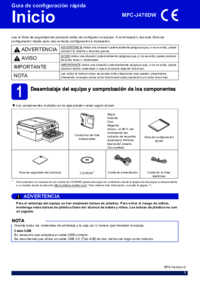

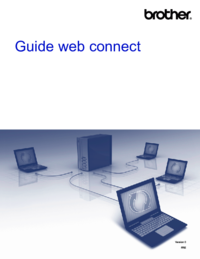



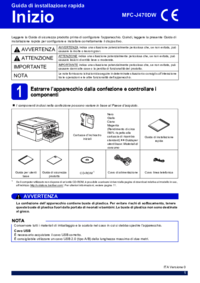

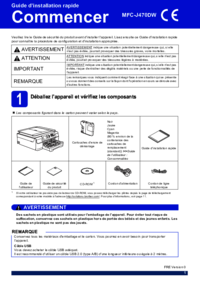
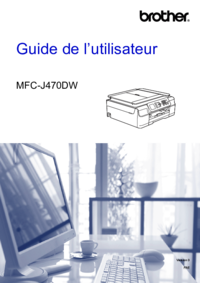

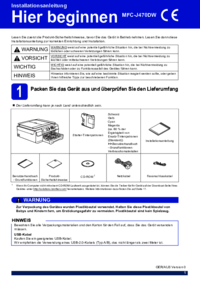



 (157 pages)
(157 pages)

 (21 pages)
(21 pages)







Comments to this Manuals